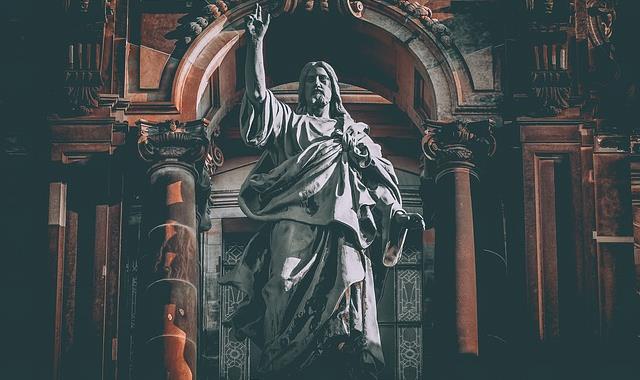
こんにちは!器械いじりや最新テクノロジーが大好きなkensirouです。
自分のパソコンにインストールされたWindowsを使いやすくカスタマイズするにはWindowsカスタマイズソフトで一括してやるのが手っ取り早くて安心です。
無料で入手できるWindowsカスタマイズソフトとして有名なのは「Winaero Tweaker」や「Comfortable PC」や「いじくるつくーる」あたりです。
ところが、「いじくるつくーる」の方はセキュリティソフト会社とひと悶着あって現在は開発休止状態となっていてWindows10に最適化されたものはありません。
「Comfortable PC」の方も対応OSにWindows10は含まれておらず、設定変更して再起動する時にランタイムエラーが表示されて使えなくなることがあります。
「Winaero Tweaker」だけはWindows10でも機能してくれますが、サードパーティー製のソフトをインストールすることに抵抗がある人も少なからずいらっしゃると思います。
ということで、今回はWindows10に組み込まれているカスタマイズに利用できる裏機能を紹介します。
その名も『ゴッドモード』
それではさっそくゴッドモードというのがどういうものなのか見ていきたいと思います。
ゴッドモードへの入り方
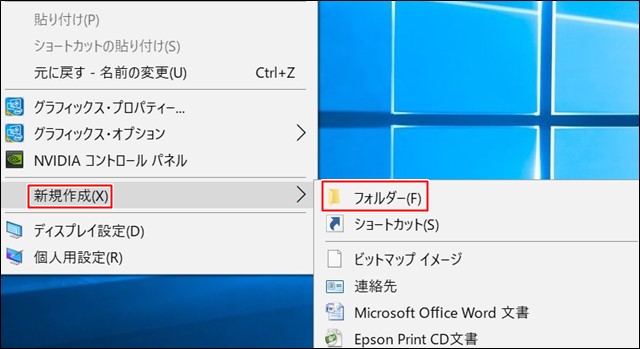
デスクトップ上で右クリック→「新規作成」→「フォルダー」で新しいフォルダーを作成します。
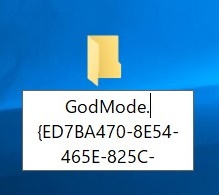
フォルダー名を「GodMode.{ED7BA470-8E54-465E-825C-99712043E01C}」にしてEnterを押下げます。

このようにコントロールパネルのアイコンに変化すれば成功!
さっそくアイコンをダブルクリックしてゴッドモードを開いてみましょう。
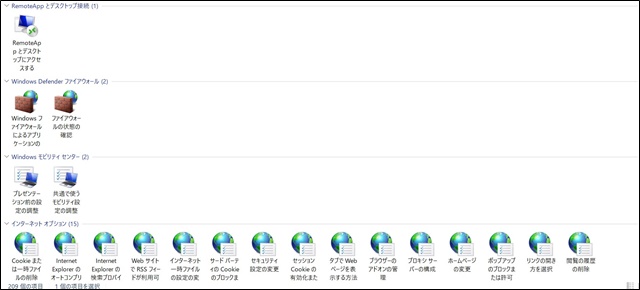
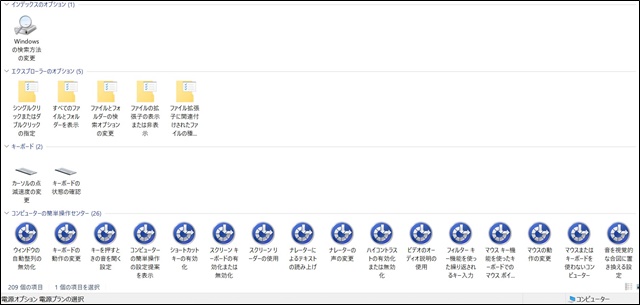
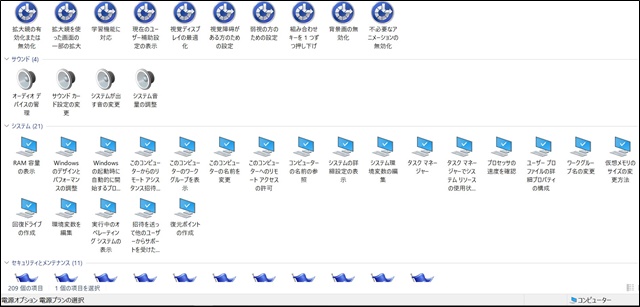
このようにカテゴリーごとに分類されたカスタマイズ機能一覧が表示されます。
コントロールパネルと似ていますが、より詳細に分類されていて僕のパソコンでは209項目が表示されました。
使っているパソコンによって項目数は違ってくるようです。
アイコン名が説明文のようになっていて凄く分かりやすいです。
スポンサーリンク
ゴッドモードの便利な使い方
たくさんある項目の中でも特に便利なのが「システム」
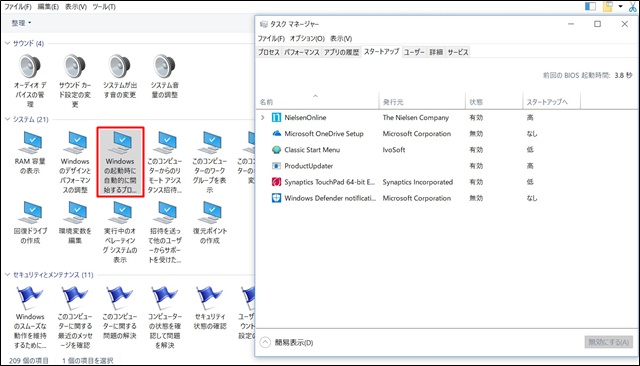
例えば、通常「スタートアップ」の設定は「タスクマネジャー」を開いてからその中のタブ操作で開きますが、ゴッドモードだと直接開くことができます。

デスクトップにアイコンをドラッグ&ドロップすることで簡単にショートカットを作成できるから、よく使う機能にアクセスするのが簡単になります。
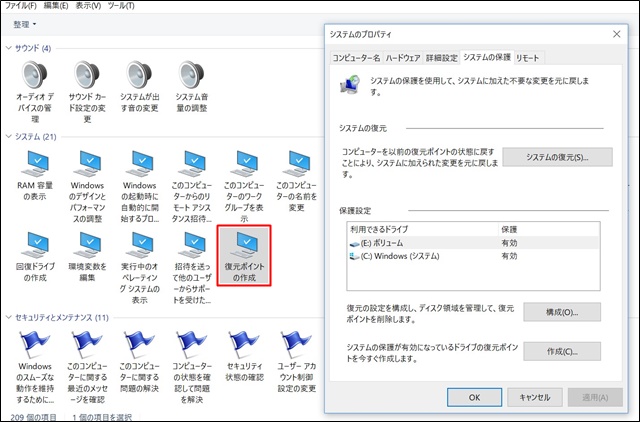
他にも「復元ポイントの作成」のショートカットを作成しておけばWindowsをカスタマイズする際に簡単に復元ポイントを作成できるので安心&安全になります。
まとめ
じつはこのゴッドモード、下タスクトレイのクイック起動に登録すると「クイックアクセス」に変化します。
ということは、Windows10の各機能を羅列したものが「ゴッドモード」で、カテゴリー別にまとめたものが「クイックアクセス」であり「コントロールパネル」みたいなものだと考えれば合点がいきます。
頻繁に使う個別の機能があればデスクトップに機能ごとのショートカットを作成し、特に無ければクイックアクセスを利用するというふうに使い分ければよりWindows10が使いやすくなるでしょう。
最後までお付き合いいただき、ありがとうございました。


コメント
[…] Windows 10 をカスタマイズをするならゴッドモードが便利 | テクログ […]